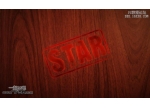ps制作专属雪花字体(3)
来源:
作者:找不到
学习:16908人次
现在我们已经做好了本文所需的三个笔刷。

图13
9、现在回到文字文档,新建一层,设置前景色为白色,选择刚才制作的笔刷,按F5调出画笔预设面板,设置角度如图。
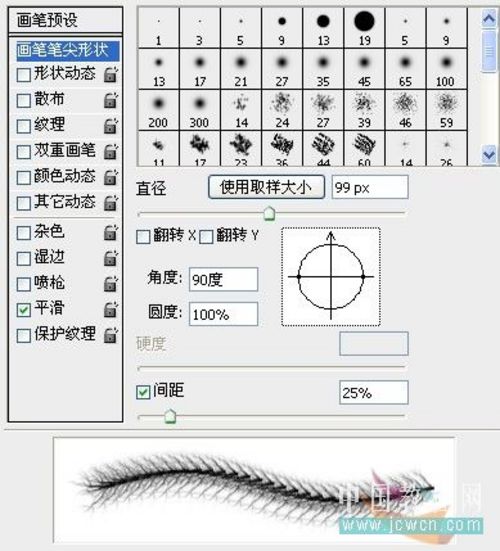
图14
10、在文字上随意画,要注意树的分杈要画在字上哦(可以随时按F5调整树的角度,按[和]键调整画笔的大小)。

图15
11、双击文字图层,进入图层样式面板,取消红色颜色叠加,将内发光改成白色。

图16

图17
12、按Ctrl键,点击文字图层,选择笔刷层,添加图层蒙板,将文字图层的填充改成25%。

图18
学习 · 提示
相关教程
关注大神微博加入>>
网友求助,请回答!